सामग्री तालिका
एक्सेलमा सूत्रहरू प्रयोग गर्दा, हामीले सूत्रलाई काम गर्न वा इच्छित परिणाम प्राप्त गर्न कक्षहरूको एक विशेष दायरा घुसाउनु पर्छ। यस ट्यूटोरियलमा, म तपाईंलाई एक्सेल सूत्रमा 4 सजिलो र सरल तरिकामा सेलहरूको दायरा कसरी चयन गर्ने भनेर देखाउनेछु। हामी एक्सेल सूत्रमा कक्षहरूको दायरा चयन गर्न फिल ह्यान्डल , SHIFT , CTRL कुञ्जी, र INDEX प्रकार्य प्रयोग गर्नेछौं। .
अभ्यास कार्यपुस्तिका डाउनलोड गर्नुहोस्
तपाईंले यो लेख पढिरहँदा कार्य अभ्यास गर्न यो अभ्यास पुस्तक डाउनलोड गर्नुहोस्।
चयन गर्नुहोस्। सेलको दायरा। संयुक्त राज्य अमेरिका भर मा एक चेन रेस्टुरेन्ट को विभिन्न आउटलेटहरु को। एक्सेल कार्यपत्रले यी प्रत्येक रेस्टुरेन्टको जनवरी र फेब्रुअरी महिनाको लागि बिक्री रकम समावेश गर्दछ। हामी बिक्रीको मात्रा यी बिक्री रकमहरू चयन गरेर कक्षहरूको दायराविभिन्न तरिकामा योग गर्नेछौं। तलको छविले हामीले काम गर्ने कार्यपत्र देखाउँछ। 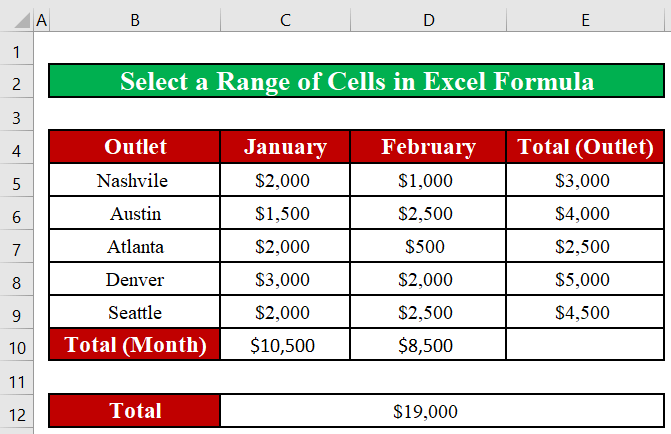
विधि 1: एक्सेल सूत्रमा आसन्न कक्षहरूको दायरा चयन गर्नुहोस्
मानौं हामी जनवरी महिनाको लागि सबै बिक्री रकम जोड्न चाहन्छौं। यसको मतलब, हामी दायराको छेउछाउका कक्षहरू जोड्न चाहन्छौं C5:C9 । हेरौं, कसरी एक्सेलमा यो नजिकैको कक्षहरूको दायरा चयन गर्न सक्छौं SUM सूत्र।
चरण 1:
- पहिले, हामी सेल मा SUM प्रकार्य लेख्नेछौं। C11 । प्रकार्य लेख्दा, एक्सेलले कक्षहरू को दायरा को लागि सोध्नेछ जुन यो योग हुनेछ। हामी पहिलो सेल दायरा C5 चयन गर्नेछौं।
- त्यसपछि, हामी तान्नेछौं फिल ह्यान्डल तलतिर दायरामा सबै कक्षहरू चयन गर्न। जब यो सेल C9 -द अन्तिम सेल दायरा मा पुग्छ तब हामी रिलिज गर्नेछौं फिल ह्यान्डल ।
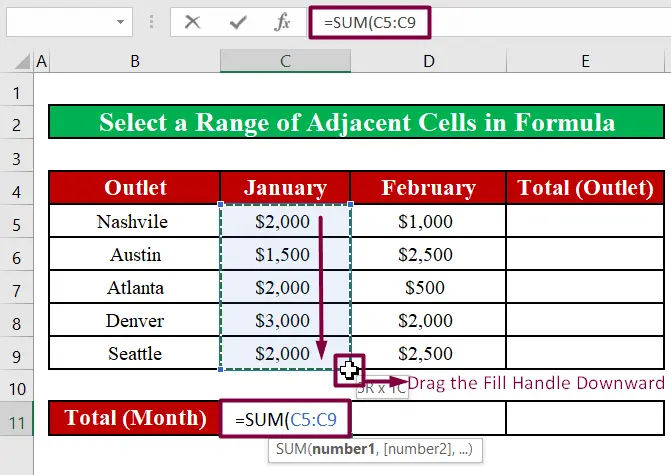
- वैकल्पिक रूपमा, हामीले दायराका सबै छेउछाउका कक्षहरू चयन गर्न SHIFT कुञ्जी पनि प्रयोग गर्न सक्छौँ। पहिले, हामी दायरा C5 को पहिलो सेल चयन गर्नेछौं। त्यसपछि, हामीले DOWN ARROW कुञ्जी दायरा को अन्तिम सेल मा नपुग्दा सम्म थिचिरहनेछौं। हामीले DOWN ARROW कुञ्जी थिच्दा, यसले चयन गर्नेछ सबै कक्षहरू तल C5 ।

- जब हामीले कक्षहरूको दायरा पाउँछौँ, हामी ENTER कुञ्जी थिच्नेछौँ। ENTER थिचेपछि, हामीले जनवरी महिनाको लागि कुल बिक्री रकम प्राप्त गर्नेछौं।

चरण 2:
- हामी पङ्क्तिमा छेउछाउका कक्षहरू पनि जोड्न सक्छौं। उदाहरणका लागि, हामी नेशभिल आउटलेटको जनवरी र फेब्रुअरी दुवै महिनाको लागि सबै बिक्री रकम जोड्न चाहन्छौं। यसको मतलब, हामी दायराको छेउछाउका कक्षहरू जोड्न चाहन्छौं C5:D5 ।
- पहिले,हामी दायरा C5 को पहिलो सेल चयन गर्नेछौं। त्यसपछि, हामी दायाँ तीर कुञ्जी रेन्ज D5 मा नपुगेसम्म अन्तिम सेल नपुगेसम्म थिच्नेछौं।

- वैकल्पिक रूपमा, हामी तान्नुहोस् फिल ह्यान्डल दायाँतिर मा सबै कक्षहरू चयन गर्नुहोस् दायरा। हामी रिलिज गर्नेछौं फिल ह्यान्डल जब यो सेलमा पुग्छ D5 -द अन्तिम सेल को दायरा ।
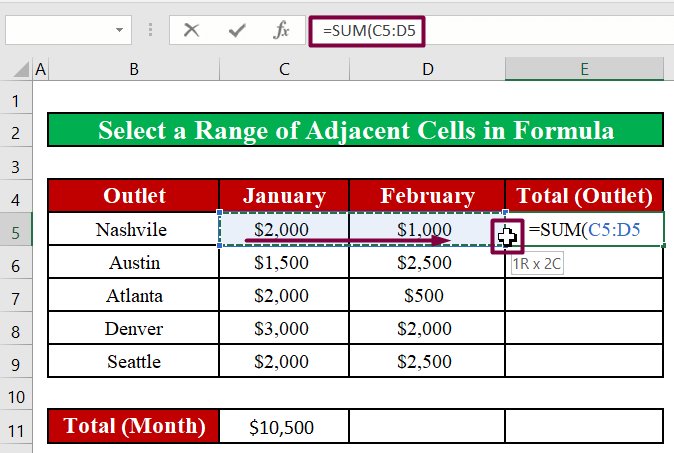
- जब हामीले कक्षहरूको दायरा प्राप्त गर्छौं, हामी ENTER कुञ्जी थिच्नेछौं। ENTER थिचेपछि, हामीले Nashville को कुल बिक्री रकम प्राप्त गर्नेछौं।

थप पढ्नुहोस्: कसरी एक्सेलमा कक्षहरूको दायरा चयन गर्ने (9 विधिहरू)
विधि 2: गैर-सम्पन्न कक्षहरूको दायरा घुसाउनुहोस् एक्सेल सूत्रमा
हामी पनि एक्सेल सूत्रमा गैर-सम्पन्न कक्षहरू चयन गर्न सक्छौं। उदाहरणका लागि, हामी नाशभिल , एटलान्टा, र सिएटल आउटलेटहरूको महिनाको बिक्री रकम योगफल गर्नेछौं। फेब्रुअरी । यसको मतलब, हामी कक्षहरू जोड्न चाहन्छौं D5 , D7, र D9 । हामी तलका चरणहरू पालना गर्नेछौं।
चरणहरू:
- पहिले, हामी सेल मा SUM प्रकार्य लेख्नेछौं। D11 । प्रकार्य लेख्दा, एक्सेलले कक्षहरू को दायरा को लागि सोध्नेछ जुन यो योग हुनेछ।
- त्यसपछि, हामीले CTRL<लाई होल्ड गर्नेछौं। 2> कुञ्जी र चयन गर्नुहोस् कक्षहरू जसलाई हामी जोड्न चाहन्छौं।

- जब हामीले कक्षहरूको दायरा पाउँछौँ, हामी ENTER थिच्नेछौँ। कुञ्जी। ENTER थिचेपछि, हामीले Nashville , Atlanta, र Seattle को कुल बिक्री रकम प्राप्त गर्नेछौं। फेब्रुअरी महिनाको लागि आउटलेटहरू।

थप पढ्नुहोस्: एक्सेलमा चयन गरिएका कक्षहरू कसरी सार्ने कुञ्जीपाटीसँग (४ विधिहरू)
समान पढाइहरू
- किबोर्ड प्रयोग गरेर एक्सेलमा सेलहरू कसरी तान्ने (५ सहज तरिकाहरू)<2
- सेलहरूको समूहलाई एक्सेलमा नम्बरद्वारा विभाजन गर्नुहोस् (३ विधिहरू) १३>१२> एक्सेलमा चयन गरिएका कक्षहरूलाई कसरी सुरक्षित गर्ने (४ विधिहरू)
- Excel मा निश्चित कक्षहरू लक गर्नुहोस् (4 विधिहरू)
- कसरी जाँच गर्ने कि यदि धेरै कक्षहरू Excel मा समान छन् भने (4 विधिहरू)
विधि 3: Excel सूत्रमा सम्पूर्ण स्तम्भ वा पङ्क्ति चयन गर्नुहोस्
कहिलेकाहीँ हामीले एक्सेल सूत्रहरूमा सम्पूर्ण स्तम्भ वा पङ्क्ति घुसाउनु पर्ने हुन सक्छ। हामी तलका चरणहरू पछ्याएर सम्पूर्ण स्तम्भ वा पङ्क्तिहरू चयन गर्न सक्छौं।
चरणहरू:
- हामी क्लिक गरेर स्तम्भ C चयन गर्न सक्छौं। तलको जस्तै स्तम्भ हेडर।

- हामी पङ्क्ति 7 पङ्क्ति नम्बर<2 मा क्लिक गरेर पनि चयन गर्न सक्छौं।> तल जस्तै।
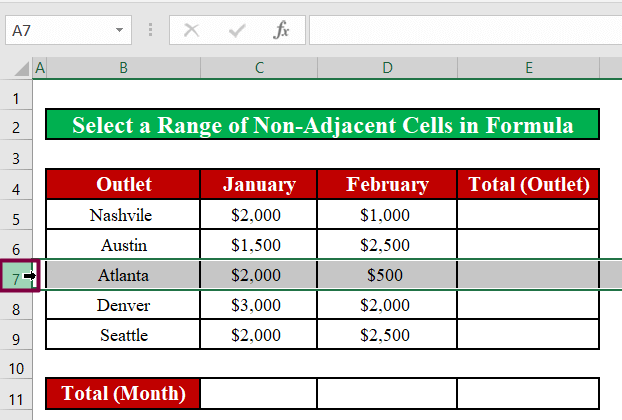
थप पढ्नुहोस्: एक्सेलमा स्तम्भमा डाटा भएका सबै कक्षहरू चयन गर्नुहोस् (५ विधिहरू + सर्टकटहरू)
विधि ४: Excel मा दायरा परिभाषित गर्न SUM र INDEX प्रकार्यहरू जोड्नुहोस्
हामीएक्सेल सूत्रको लागि दायरा परिभाषित गर्न INDEX प्रकार्य पनि प्रयोग गर्न सक्छ। उदाहरणका लागि, हामीले जनवरी र फेब्रुअरी दुवै महिनाको लागि सबै बिक्री रकमहरू को योगफल दिने दायरा परिभाषित गर्न INDEX प्रकार्य प्रयोग गर्नेछौं। । हामी निम्न गर्नेछौं।
चरणहरू:
- हामी तलको सूत्रलाई सेल D11 मा लेख्नेछौं।
=SUM(C5:INDEX(C5:D9,G6,G7))
सूत्र विच्छेद:
- अनुक्रमणिका प्रकार्यले सेल को मान वा सन्दर्भ कुनै विशेष पङ्क्ति र स्तम्भको प्रतिच्छेदनमा, दिईएको दायरा मा फर्काउँछ।
- यहाँ, INDEX प्रकार्यको लागि कक्षहरूको दायरा C5:D9 हो। पङ्क्ति नम्बर 5 ( G6 ) र स्तम्भ नम्बर हो 2 ( G7 )।
- यस डेटा दायरा ( C5:D9<2) को लागि 5 औं पङ्क्ति र दोस्रो स्तम्भ मा रहेको कक्ष>) सेल D9 हो।
- त्यसोभए, SUM प्रकार्यको लागि दायरा C5:D9 हुनेछ। त्यसकारण, SUM प्रकार्यले जनवरी र फेब्रुअरी दुवै महिनाको लागि सबै बिक्री रकम को योगफल दिनेछ।

- ENTER थिचेपछि, हामीले कुल बिक्री रकम प्राप्त गर्नेछौं।
सम्बन्धित सामग्री: कसरी एक्सेलमा सूत्र (४ विधिहरू) परिवर्तन नगरीकन तल सिफ्ट गर्ने
क्विक नोट्स
- तपाईँले #REF! त्रुटि देख्नुहुनेछ INDEX प्रयोग गर्दा।प्रकार्य, यदि तपाईंले दायरामा अवस्थित पङ्क्ति संख्याहरू भन्दा उच्च row_num तर्क पास गर्नुभयो भने।
प्राप्त गर्नुहुनेछ। निष्कर्ष
यस लेखमा, हामीले एक्सेल सूत्रमा कक्षहरूको दायरा कसरी चयन गर्ने भनेर सिकेका छौं । मलाई आशा छ अब देखि तपाईले एक्सेल सूत्रमा सेलहरूको दायरा चयन गर्न सक्नुहुन्छ सजिलै। यद्यपि, यदि तपाइँसँग यस लेखको बारेमा कुनै प्रश्न वा सिफारिसहरू छन् भने, कृपया तल टिप्पणी छोड्नुहोस्। तपाईको दिन शुभ रहोस !!!


